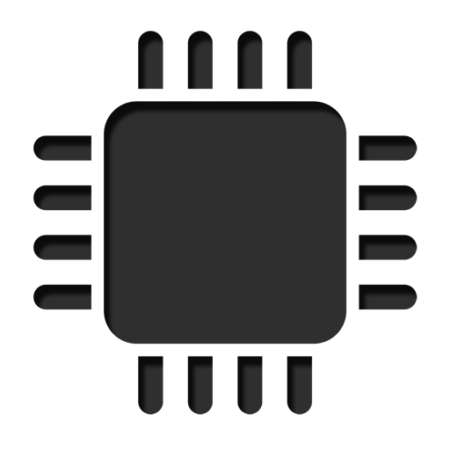
Frekvencija i izvedba procesora mogu biti veći nego što je navedeno u standardnim karakteristikama. Također, s vremenom korištenja sustava, performanse svih glavnih komponenti računala (RAM, CPU itd.) Može postupno pasti. Da biste to izbjegli, morate redovito "optimizirati" vaše računalo.
Treba podrazumijevati da su sve manipulacije s središnjim procesorom (posebno overclocking) moraju se provoditi samo ako su uvjereni da ih može preživjeti. Da biste to učinili, možda ćete morati testirati sustav.
Metode optimizacije i ubrzanja procesora
Sve manipulacije za poboljšanje kvalitete CPU-a mogu se podijeliti u dvije skupine:- Optimizacija. Glavni naglasak stavljen je na nadležnu raspodjelu već raspoloživih resursa jezgre i sustava, kako bi se postigla maksimalna izvedba. Tijekom optimizacije teško je uzrokovati ozbiljnu štetu CPU-u, ali i povećanje produktivnosti obično nije vrlo visoka.
- Overclocking Manipulacija izravno sa samom procesorom kroz poseban softver ili BIOS za povećanje frekvencije sata. Povećanje performansi u ovom slučaju dobiva se vrlo opipljivo, ali i rizik od oštećenja procesora i drugih komponenti računala tijekom neuspješnog overclocking.
Saznajte je li procesor prikladan za overclocking
Prije ubrzanja, svakako pregledajte karakteristike procesora pomoću posebnog programa (na primjer AIDA64). Potonji je uvjetni i slobodni lik, uz njegovu pomoć možete saznati detaljne informacije o svim komponentama računala, au plaćenoj verziji, čak i obavljati neke manipulacije s njima. Upute za korištenje:
- Da biste saznali temperaturu jezgre procesora (to je jedan od glavnih čimbenika tijekom ubrzanja), na lijevoj strani odaberite "Računalo", a zatim idite na stavku "Senzore" iz glavnog prozora ili izbornika stavki.
- Ovdje možete vidjeti temperaturu svakog procesora kernela i ukupne temperature. Na prijenosnom računalu, kada se radi bez posebnih opterećenja, ne smije prelaziti 60 stupnjeva ako je jednak ili čak malo prelazi ovaj indikator, onda je bolje napustiti overclock. U stacionarnom računalu, optimalna temperatura može se fluktuirati na području od 65-70 stupnjeva.
- Ako je sve u redu, onda idite na "overclocking". Polje "Frekvencija CPU" označava optimalni broj MHz tijekom ubrzanja, kao i postotak za povećanje snage (obično oklijevanja na području od 15-25%).
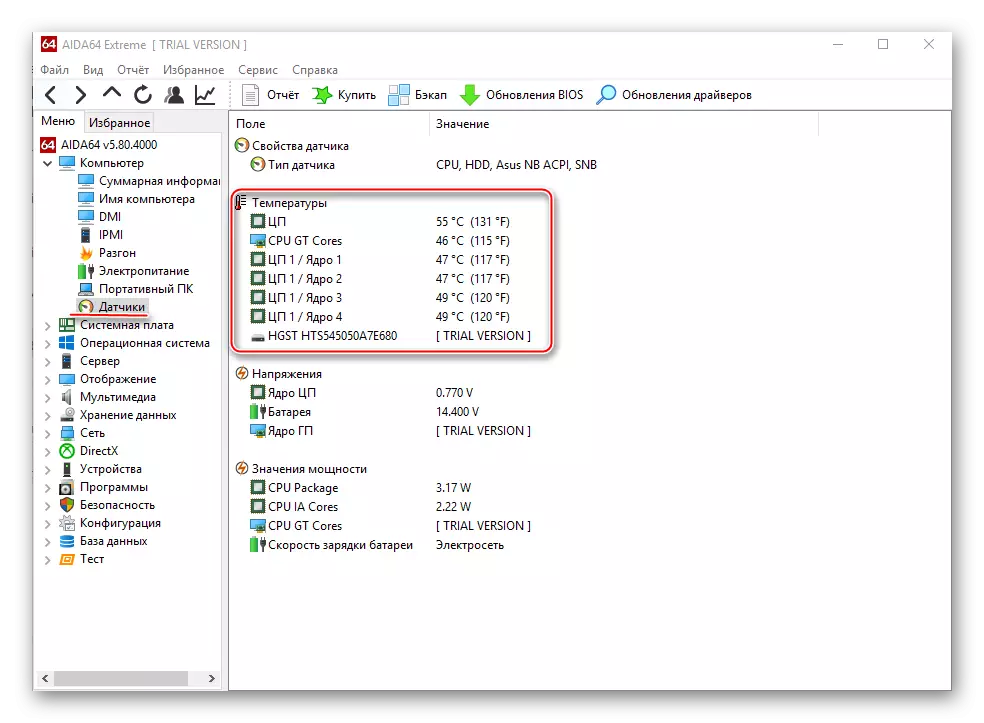
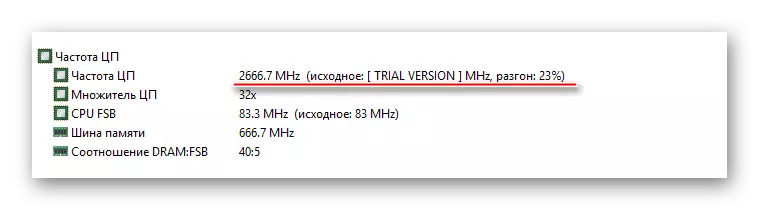
Metoda 1: Optimizacija s CPU kontrolom
Da biste sigurno optimizirali rad procesora, morat ćete preuzeti CPU kontrolu. Ovaj program ima jednostavno sučelje za redovite korisnike računala, podržava ruski i raspodijeljen besplatno. Suština ove metode sastoji se u jedinstvenoj raspodjeli tereta na jezgru procesora, jer Na suvremenim multi-core procesorima, neke jezgre možda ne sudjeluju u radu, što dovodi do gubitka uspješnosti.
Preuzmite CPU kontrolu
Upute za korištenje ovog programa:
- Nakon ugradnje otvara se glavna stranica. U početku, sve može biti na engleskom jeziku. Da biste to popravili, idite na postavke ("Opcije" na desnoj strani prozora) i tamo u odjeljku "Jezik" označite ruski jezik.
- Na glavnoj stranici programa, na desnoj strani odaberite Ručni način rada.
- U prozoru procesora odaberite jedan ili više procesa. Da biste odabrali nekoliko procesa, stezali tipku Ctrl i kliknite mišem preko potrebnih stavki.
- Zatim kliknite desnu tipku miša i odaberite kernel u izborniku padajući, koji želite dodijeliti održavanju zadatka. Jezgra nose imena prema sljedećoj vrsti CPU 1, CPU 2, itd. Dakle, možete "igrati" s izvedbom, dok je šansa da se nešto snažno pokvari u sustavu je minimalno.
- Ako ne želite ručno dodijeliti procese, možete napustiti način rada "Auto", koji košta zadano.
- Nakon zatvaranja program će automatski spremiti postavke koje će se primijeniti svaki put kada se OS pokrene.



Metoda 2: Overclocking pomoću CLOTEGGE
Clockgen. - Ovo je besplatan program pogodan za ubrzavanje rada procesora bilo koje marke i serije (s izuzetkom nekih Intelova procesora, gdje je ubrzanje u samom stanju). Prije ubrzanja provjerite jesu li svi indikatori temperature normalne. Kako koristiti CLOTEGGE:
- U glavnom prozoru, idite na karticu "PLL kontrole", gdje koristite klizač možete promijeniti frekvenciju procesora i rad RAM-a. Ne preporučuje se u isto vrijeme za previše pomicanje klizača, to je bolje u malim koracima, jer Previše oštre promjene mogu uvelike ometati rad CPU-a i RAM-a.
- Kada dobijete željeni rezultat, kliknite na "Primijeni odabir".
- Da biste ponovno pokrenuli sustav za postavljanje, ne dobivate zbunjeni, u glavnom prozoru programa, idite na stavku opcija. Tamo, u odjeljku "Profili za upravljanje" označite okvir nasuprot "Primijenite trenutne postavke pri pokretanju".
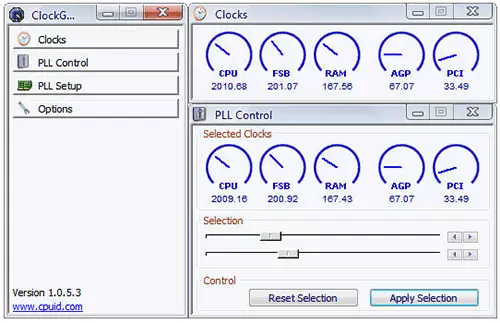
Metoda 3: Ubrzanje procesora u BIOS-u
Prilično složen i "opasan" način, osobito za neiskusne korisnike računala. Prije ubrzanja procesora preporuča se proučavati njegove karakteristike, prije svega, temperaturu prilikom rada u normalnom načinu rada (bez ozbiljnih opterećenja). Da biste to učinili, koristite posebne komunalne usluge ili programe (gore opisani AIDA64 je vrlo prikladan za te svrhe).
Ako su svi parametri normalni, onda možete početi overclocking. Overclocking za svaki procesor može biti različit, tako da je Univerzalni priručnik za uporabu prikazan u nastavku putem BIOS-a:
- Napravite ulaz u BIOS pomoću DEL ključa ili tipki iz F2 do F12 (ovisi o verziji BIOS, matične ploče).
- U izborniku BIOS pronađite dio s jednom od ovih stavki (ovisi o verziji BIOS i model matične ploče) - "MB Intelligent Tweaker", "m.i.b, kvantni BIOS", "AI Tweaker".
- Sada možete vidjeti podatke o procesoru i napraviti neke promjene. Možete se kretati kroz izbornik pomoću tipki sa strelicama. Pomaknite se na "CPU host Control Control", pritisnite ENTER i promijenite vrijednost iz "Auto" na "Ručno" tako da možete samostalno promijeniti postavke frekvencije.
- Idite na točku ispod na "CPU frekvenciju". Da biste promijenili, pritisnite ENTER. Zatim, u polje "Ključ u desi broju" unesite vrijednost u rasponu od onoga što je napisano u polju "Min" do "Max". Ne preporučuje se odmah primijeniti maksimalnu vrijednost. Bolje je postupno povećati snagu, kako ne bi ometala rad procesora i cijelog sustava. Da biste primijenili promjene, pritisnite ENTER.
- Da biste spremili sve promjene u BIOS-u i izlaz, pronađite stavku u izborniku "Spremi & Exit" ili nekoliko puta na Escu. U potonjem slučaju, sam sustav će pitati hoće li zadržati promjene.
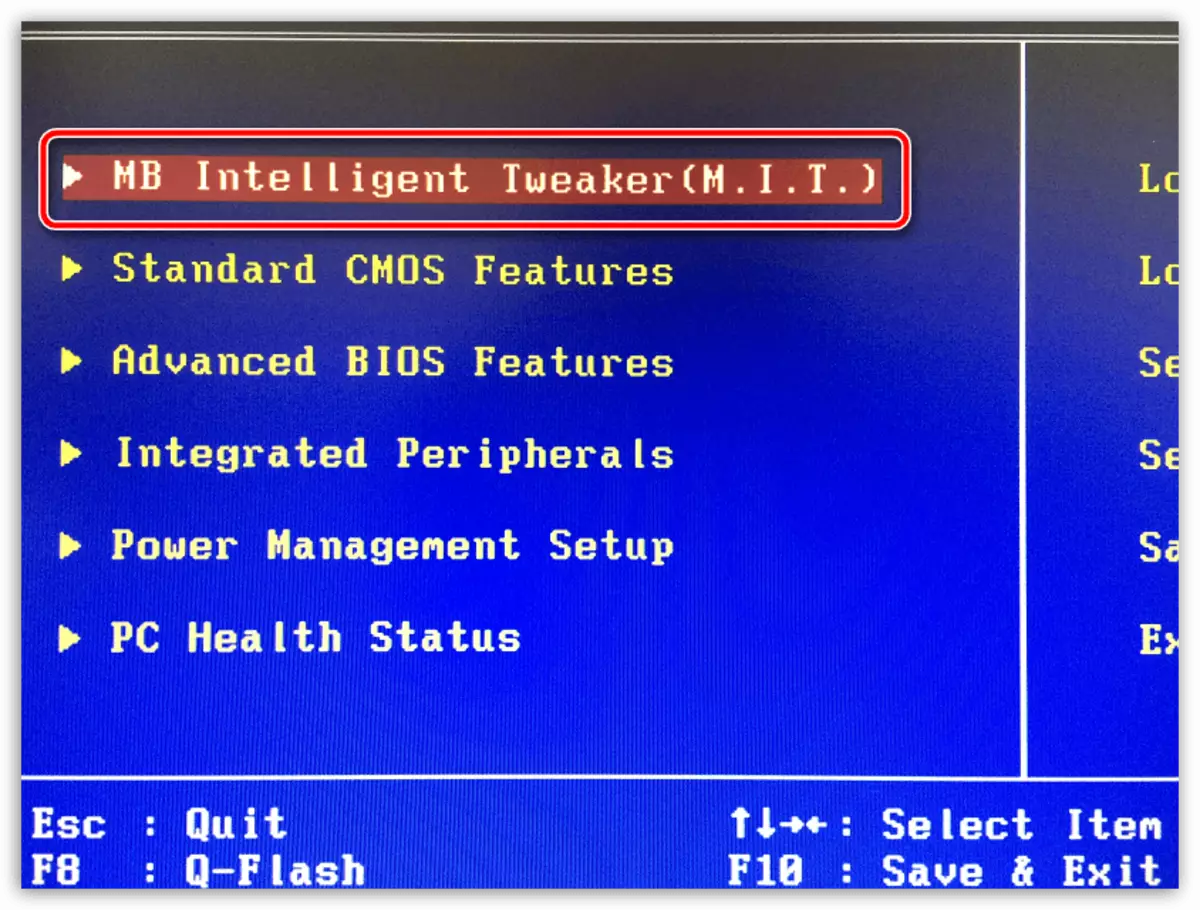
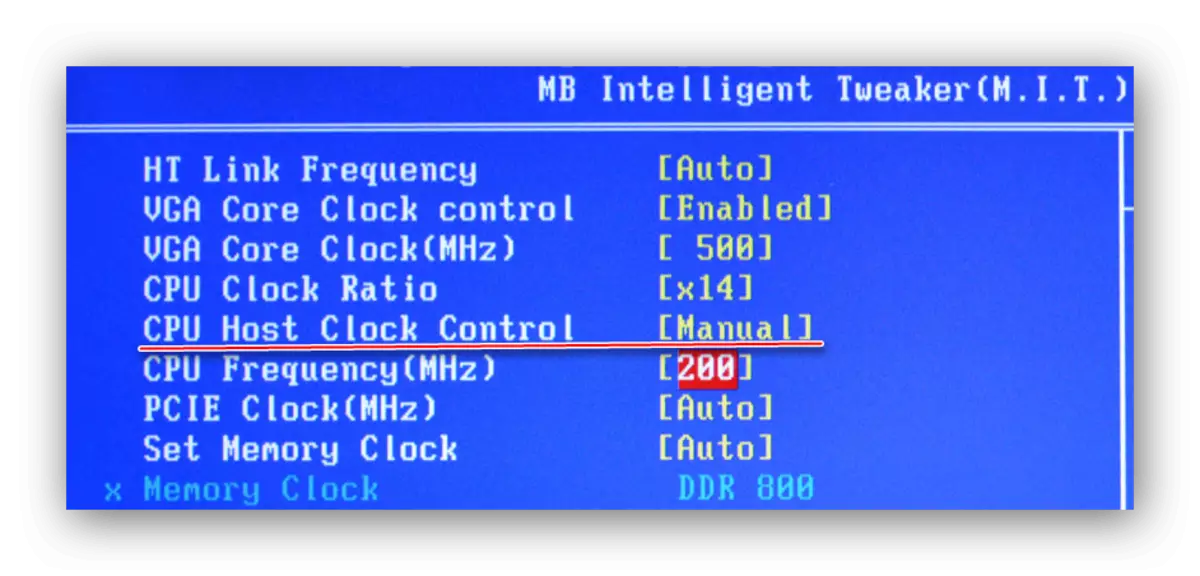
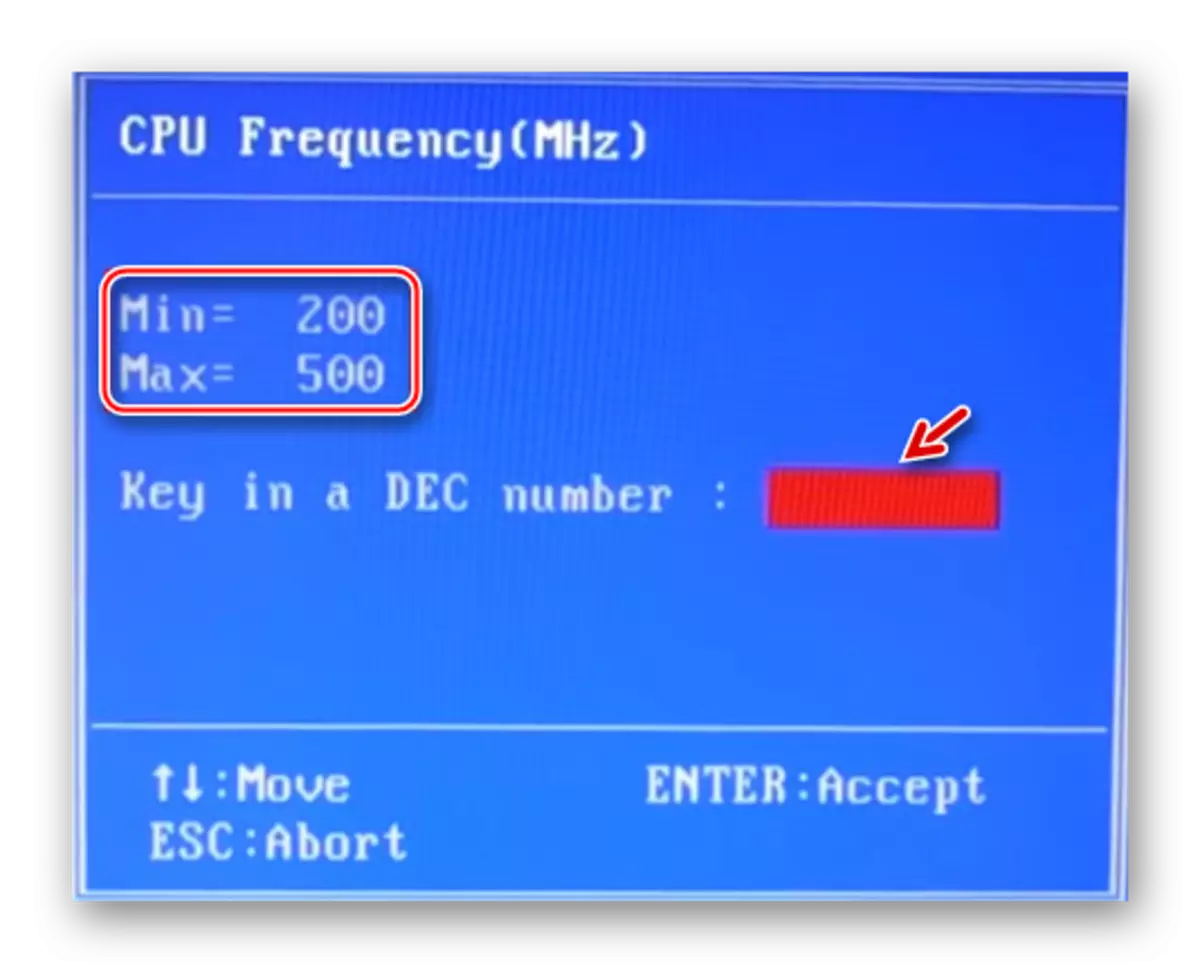
Metoda 4: Optimizacija OS-a
To je najsigurniji način povećanja performansi procesora čišćenjem pokretanja iz nepotrebnih aplikacija i defragmentacije diska. Startup je automatsko uključivanje ovog ili tog programa / procesa prilikom učitavanja operativnog sustava. Kada se previše procesa i programa i programa akumuliraju u ovom odjeljku, kada uključite OS i daljnji rad u njemu, previsoko opterećenje može se osigurati središnjem procesoru, koji će kršiti performanse.
Pročišćavanje autolostana
U automatskom stanju aplikacije možete sami dodati i samostalno i aplikacije / procese. Za drugi slučaj, preporuča se pažljivo pročitati sve stavke koje su označene kvačicom tijekom instalacije jednog ili drugog softvera. Kako ukloniti postojeće elemente iz autolostane:
- Za početak idite na "Upravitelj zadataka". Da biste otišli tamo, koristite CTRL + SHIFT + ESC kombinacija tipki ili u potrazi za VBE Task Manager (potonji je relevantan za korisnike na Windows 10).
- Idite na prozor "Startup". Prikazat će se sve aplikacije / procesi koji se pokreću sa sustavom, njihovo stanje (uključeno / nepovezano) i ukupni utjecaj na performanse (ne, nizak, prosječan, visok). Ono što je vrijedno - ovdje možete onemogućiti sve procese, a ne razbijanje rada OS-a. Međutim, onemogućavanje nekih aplikacija, možete obaviti posao s računalom malo neugodno za sebe.
- Prije svega, preporuča se onemogućiti sve točke u kojima je "visoka" oznaka "visoka" u stupcu "stupanj utjecaja na performanse". Da biste onemogućili postupak, kliknite na nju i odaberite "Onemogući" na desnoj strani prozora.
- Da bi se izmjene na snazi, preporučuje se ponovno pokretanje računala.
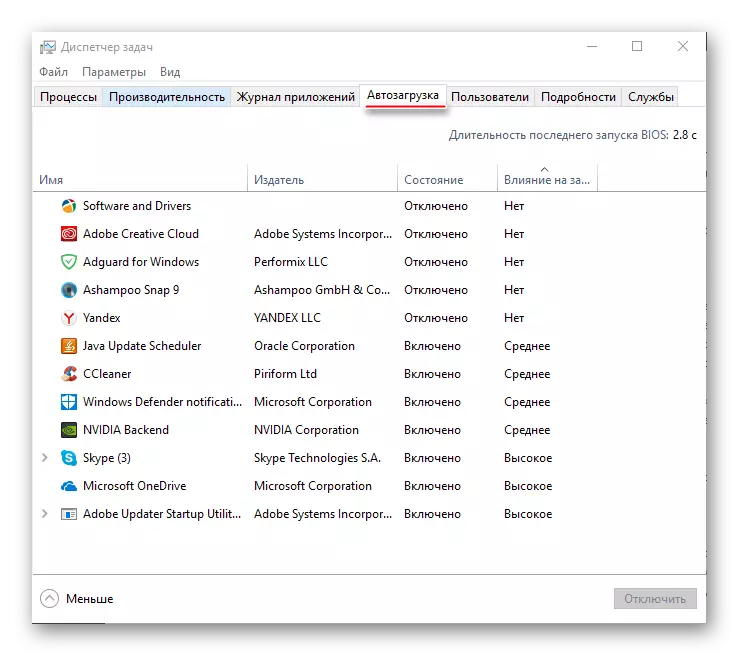

Provođenje defragmentacije
Disk za izobličenje povećava ne samo brzinu programa na ovom disku, već i neznatno optimizira rad procesora. To se događa jer CPU procesiraju manje podataka, jer Tijekom defragmentacije, logička struktura volumena je ažurirana i optimizirana, obrada datoteke ubrzava. Uputa za defragmentaciju:
- Desnom tipkom miša kliknite disk sustava (najvjerojatnije, to je (c :)) i idite na "svojstva".
- Na vrhu prozora pronađite i idite na karticu "Usluge". U odjeljku "Optimizacija i defragmentacija diska" kliknite "Optimiziraj".
- U prozoru koji se otvara, možete odabrati nekoliko diskova odjednom. Prije defragmentacije preporuča se analizirati diskove klikom na odgovarajući gumb. Analiza može ići na nekoliko sati, u ovom trenutku se ne preporučuje za pokretanje programa koji mogu napraviti bilo kakve promjene na disku.
- Nakon analize, sustav će napisati je li potrebna defragmentacija. Ako je tako, odaberite željeni disk (diskovi) i kliknite gumb "Optimize".
- Također se preporučuje dodijeliti automatsku defragmentaciju diska. Da biste to učinili, idite na gumb "Uredi postavke", a zatim provjerite potvrdni okvir "Planirani zakazani" i postavite željeni raspored u polje "Frekvencija".


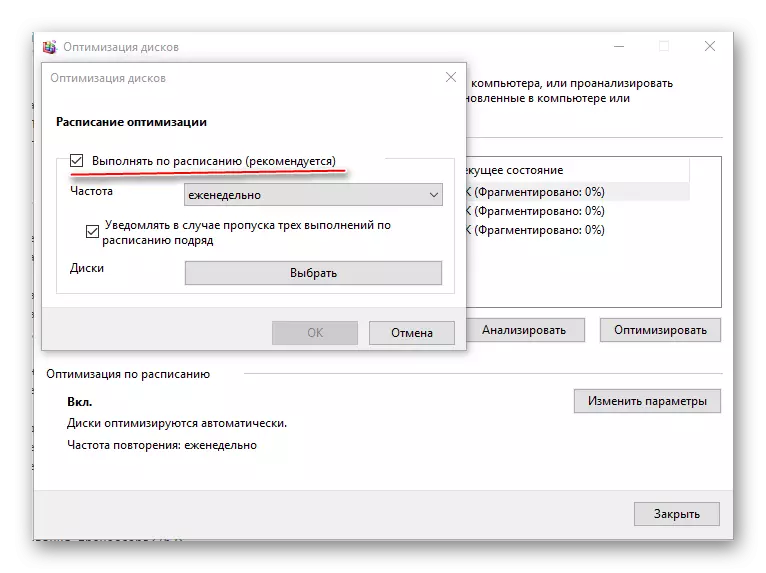
Optimizirajte rad CPU-a nije tako težak, kao što se čini na prvi pogled. Međutim, ako optimizacija nije dala nikakve vidljive rezultate, tada će se u ovom slučaju središnji procesor morat će raspršiti neovisno. U nekim slučajevima, overclocking nije potrebno putem BIOS-a. Ponekad proizvođač procesora može pružiti poseban program za povećanje učestalosti određenog modela.
